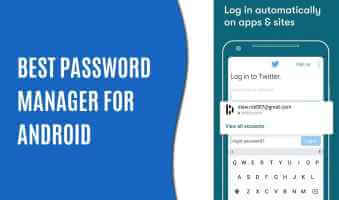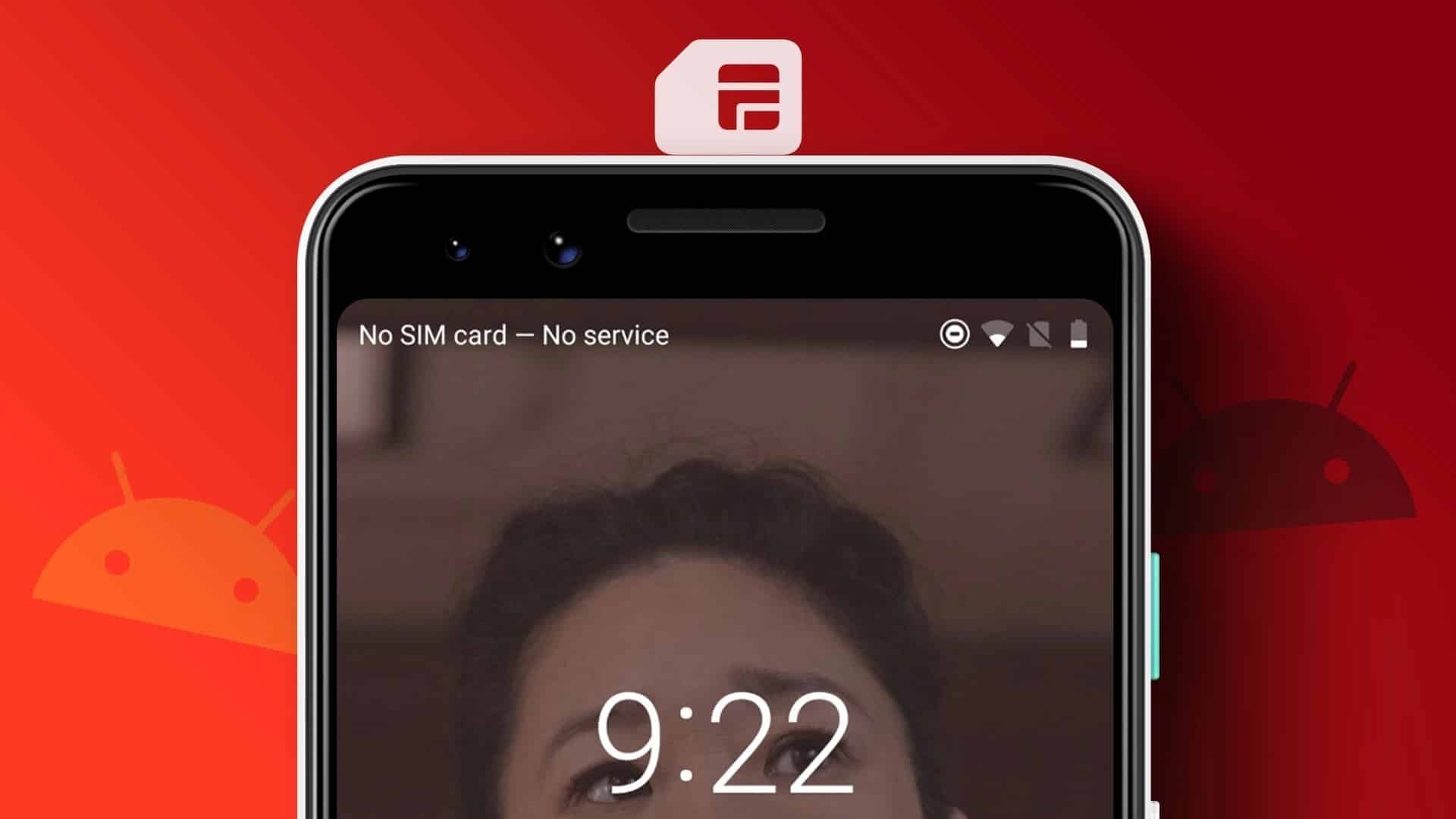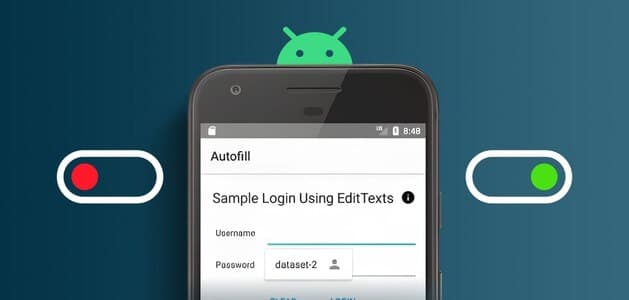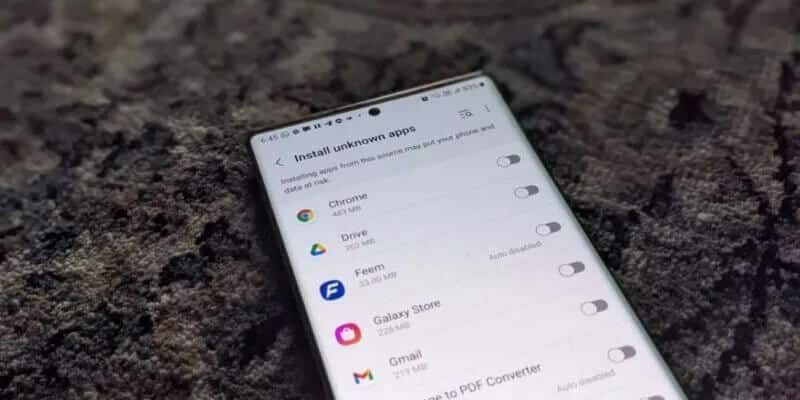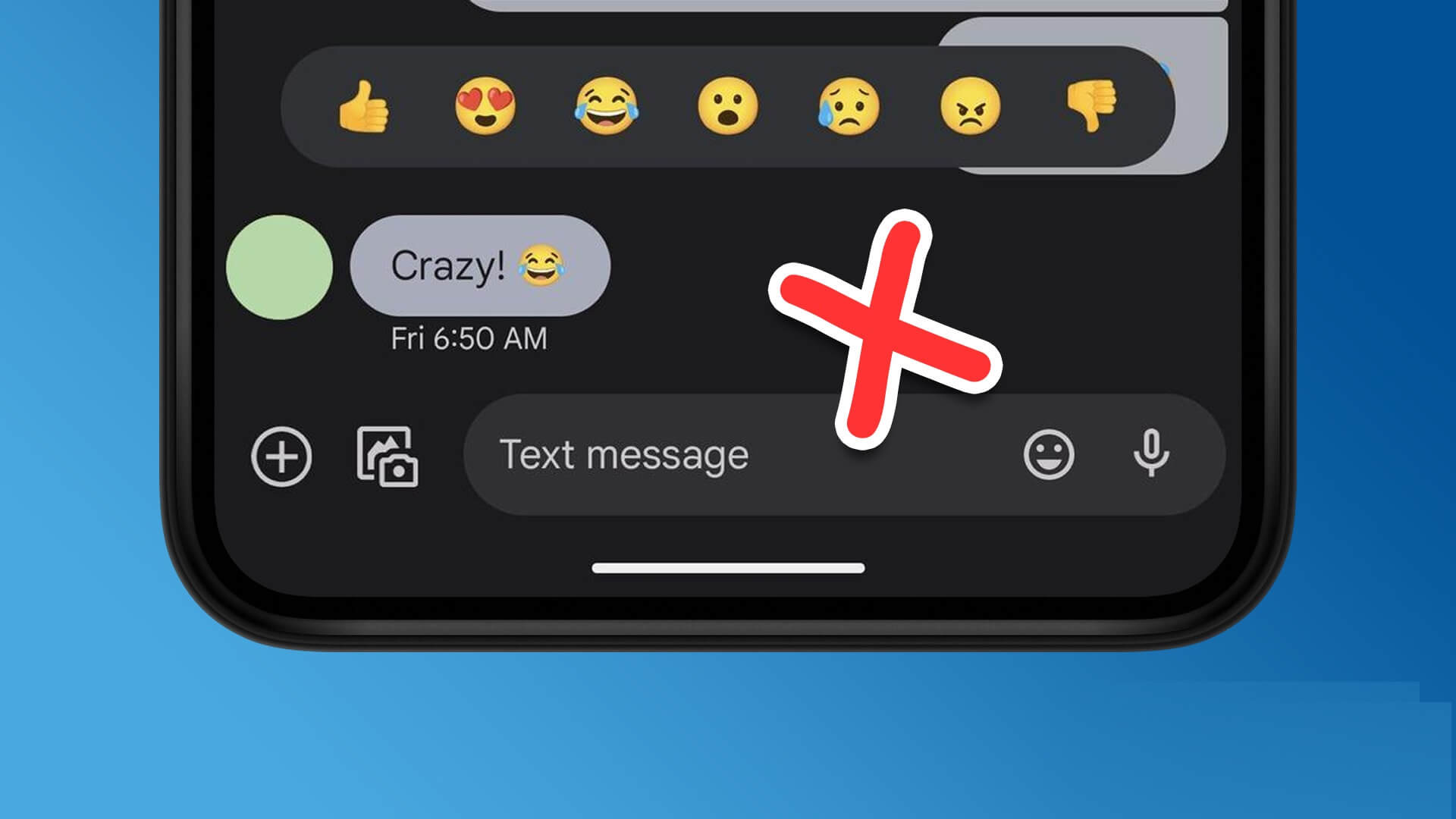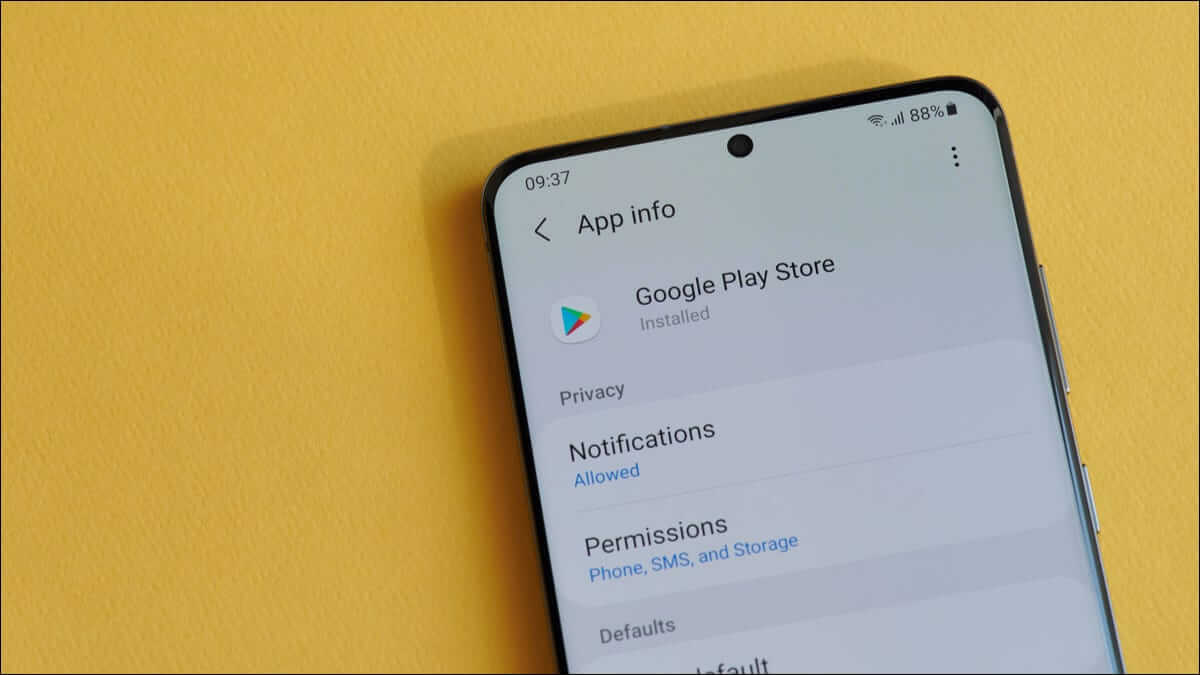Apper som Google Maps har gjort pendlingen vår enklere enn noensinne med trafikkoppdateringer i sanntid, sving-for-sving-navigasjon ogOffline kart , og mye mer. Og selv om du kan stole på at appen guider deg gjennom til og med avsidesliggende områder, er det ikke uvanlig at Google Maps treffer en veisperring eller krasjer ofte. Her er de 8 beste måtene å fikse Google Maps-krasj på Android.
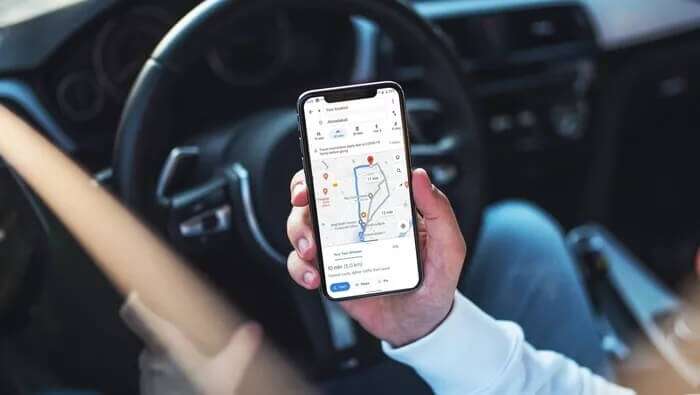
Det kan være mange faktorer som er ansvarlige for Google Maps-krasj. Men hvis du har det travelt, har vi utarbeidet en guide som skal få Google Maps-appen din i gang på kort tid. Så, la oss sjekke dem ut.
1. Tving stopp Google Maps
Hvis Google Maps-appen ikke starter ordentlig eller har en mindre feil, kan det føre til at appen krasjer. I slike tilfeller bør bare omstart av appen løse problemet.
på appinfoikonet. På neste side trykker du på alternativet Force stop og trykker OK når du blir bedt om det.
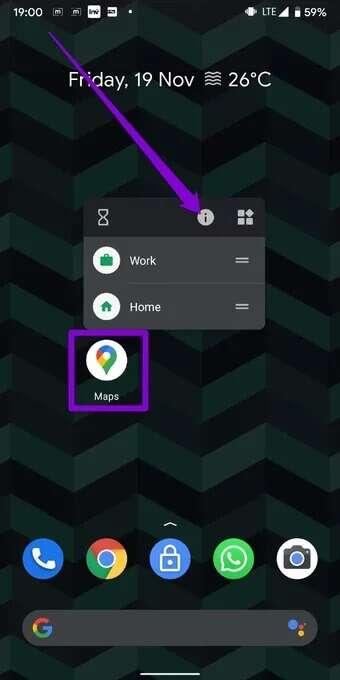
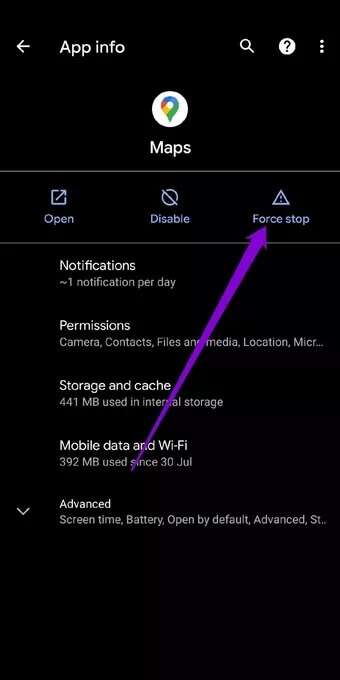
2. Start enheten på nytt
Hvis problemet vedvarer, kan du prøve å starte enheten på nytt også. Noen ganger kan apper og prosesser som kjører i bakgrunnen forstyrre Google Maps og få den til å krasje. Å starte enheten på nytt vil bidra til å lukke disse prosessene og også fikse eventuelle mindre feil underveis.
3. Sjekk apptillatelser
Hvis Google Maps ikke fungerer etter hensikten, kan du sjekke appens tillatelser. Hvis en app ikke har alle nødvendige tillatelser den trenger, kan det hende at den ikke fungerer i det hele tatt.
Les videre for å finne ut hvordan du sjekker apptillatelser for Google Maps.
Trinn 1: Start Innstillinger-appen på telefonen og gå til Apper og varsler. Rull ned for å finne Maps.
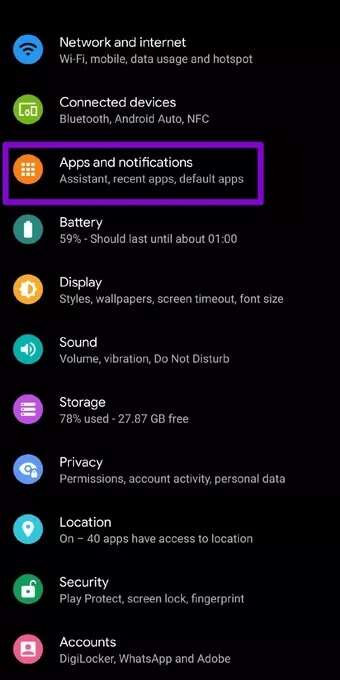
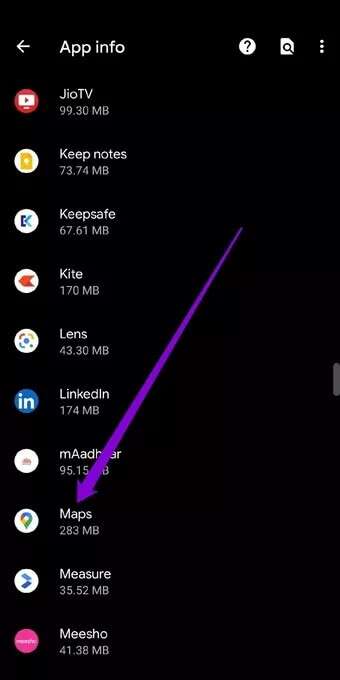
Trinn 2: Gå nå til Tillatelser.
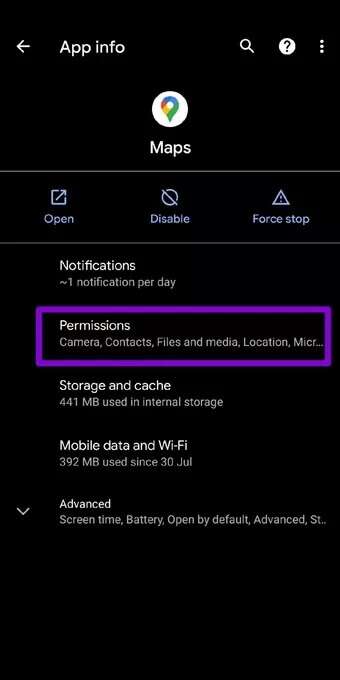
Steg 3: Sørg for å tillate appen med alle tillatelser den trenger.

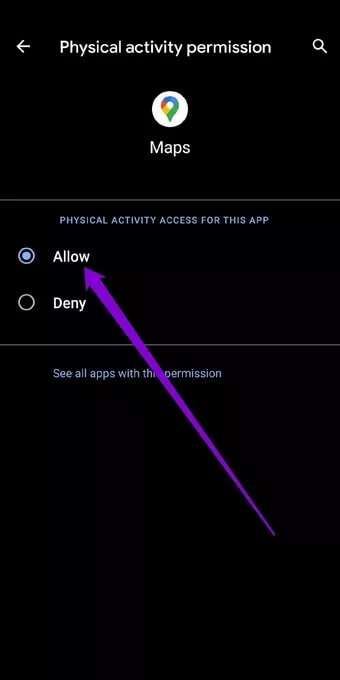
4. Tøm hurtigbuffer og data
Apper som Google Maps har en tendens til å samle inn hurtigbufferdata for å redusere innlastingstiden. Men når disse dataene blir utdaterte, gjør de mer skade enn hjelp. Dermed kan du prøve å tømme Google Maps-bufferen for å se om det løser problemet.
Trinn 1: Start Innstillinger-appen på telefonen og gå til Apper og varsler. Fra listen, rull ned eller bruk søkeikonet for å finne Maps.
Trinn 2: Gå til Lagring og hurtigbuffer og trykk på Tøm buffer-knappen for å fjerne den.
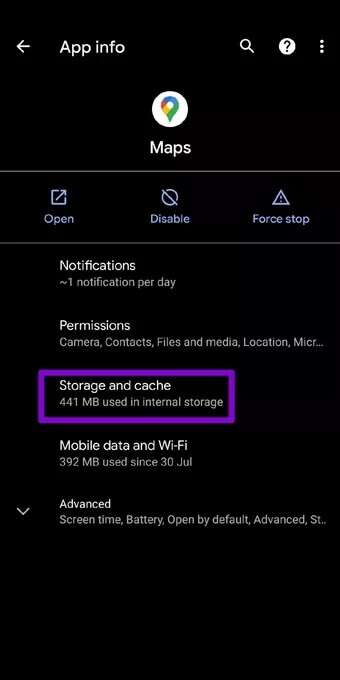
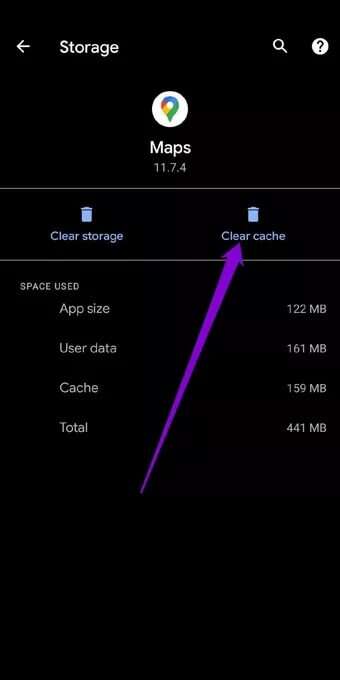
Hvis problemet vedvarer, kan du følge trinnene ovenfor for å slette appdataene også. Det er like effektivt som å avinstallere og installere Google Maps på nytt fordi det fjerner alle programdata knyttet til programmet.
5. Tilbakestill Google Play-tjenester
På alle Android-enheter fungerer det Google Play -tjenester Løper utrettelig i bakgrunnen for å bringe apper og Google- og Android-tjenester sammen. Naturligvis vil eventuelle problemer med Google Play-tjenester på telefonen din føre til problemer og til og med tvinge apper som Google Maps til å krasje. Så, i tillegg til å tømme cache og data for Google Maps, kan du også gjøre det samme for Google Play-tjenester. Dette er hvordan.
Trinn 1: Åpne Innstillinger-menyen og gå til Apper og varsler for å se listen over alle appene på telefonen. Rull ned for å gå til Google Play-tjenesten.
Trinn 2: Gå nå til Lagring og hurtigbuffer. Trykk på Tøm lagring og deretter Tøm alle data-knappen.
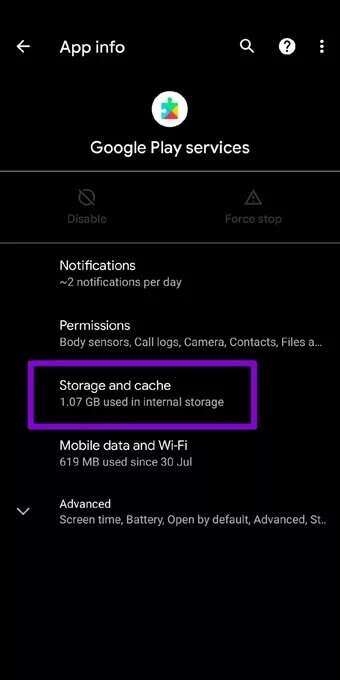
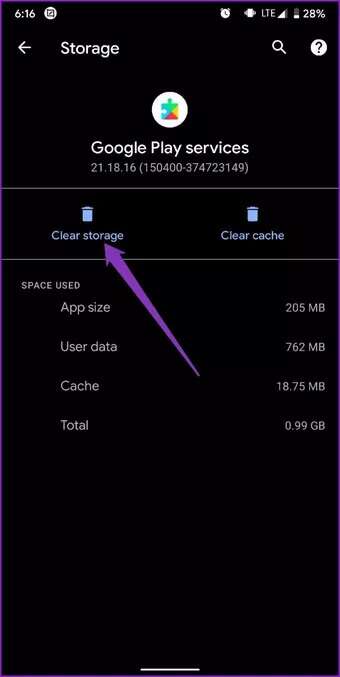
6. Oppdater applikasjonen
Jeg pleier å ta med Appoppdateringer Alle typer applikasjonsforbedringer og feilrettinger. Men hvis du ikke pleier å oppdatere appene dine regelmessig, vil de før eller siden bli utdaterte og kanskje ikke fungere som vanlig. Dermed kan du prøve å oppdatere Google Maps til den nyeste versjonen for å se om det hjelper.
7. ANDROID-OPPDATERING
I tillegg til å oppdatere apper, må du også venne deg til Oppdater telefonens operativsystem. Dette vil bidra til å fjerne eventuelle kompatibilitetsproblemer og fikse eventuelle operativsystemrelaterte feil som er ansvarlige for Google Maps-krasj.
8. Prøv Google GO Maps
Google Maps er en strømkrevende app som ofte bruker mye RAM og prosessorkraft for å kjøre problemfritt. Så hvis telefonen din har lite minne, kan det hende at appen ikke kjører så jevnt som den burde. Derfor kan du prøve å bytte til en lettere versjon av Google Maps kalt Google Maps Go. Den har alle viktige navigasjonsfunksjoner du trenger og krever svært lite plass.
Unngå nedetid
På enhver reise pleier vi alltid å se etter den korteste og muligens beste ruten som er tilgjengelig. Apper som Google Maps har gjort pendlingen vår mye enklere selv i ukjente områder. Selv om eventuelle inkonsekvenser med appen kan gjøre deg engstelig, vil løsningene ovenfor uten tvil fikse Google Maps-krasj på Android, ingenting kan ikke fikses.